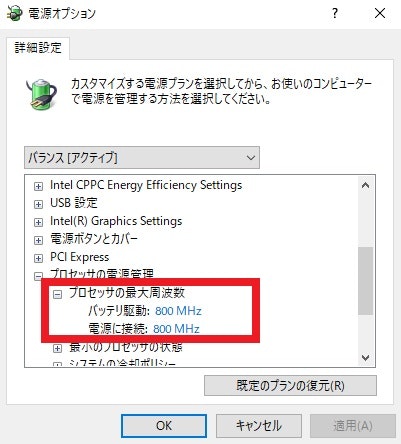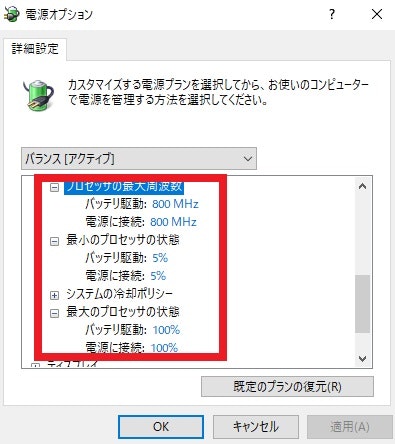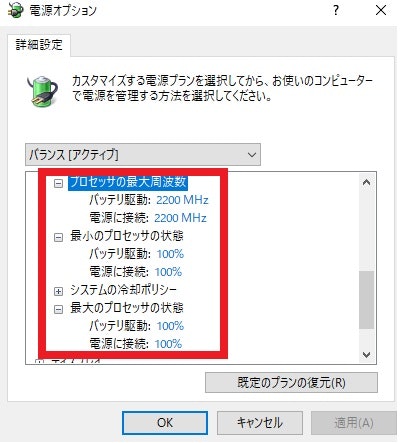はじめに
プロセッサの周波数は処理負荷や電源状態に応じて動的に変化します。
ここではプロセッサの周波数を固定にする方法を紹介します。
固定できる周波数はProcessor Base FrequencyとCore Speedです。
プロセッサとOSは次の通りです。
Intel Core i5-5200U Processor
Processor Base Frequency = 2200 MHz
Core Speed = 800 MHz
Windows 10 Home 10.0.18362
"プロセッサの最大周波数"を表示する
プロセッサの周波数を固定にするには"プロセッサの最大周波数"の設定が必要です。
しかし初期設定では表示されていない可能性があります。表示する手順を説明します。
- コマンドプロンプトを起動します。以下を入力します。
powercfg -attributes SUB_PROCESSOR 75b0ae3f-bce0-45a7-8c89-c9611c25e100 -ATTRIB_HIDE
- 設定 - システム - 電源とスリープ - 電源の追加設定 - プラン設定の変更 - 詳細な電源設定の変更
次の手順で非表示に戻せます。
"プロセッサの最大周波数"に"0"を入力し、適用します。
- コマンドプロンプトを起動します。以下を入力します。
powercfg -attributes SUB_PROCESSOR 75b0ae3f-bce0-45a7-8c89-c9611c25e100 +ATTRIB_HIDE
Core Speedに固定化する
"プロセッサの最大周波数"に Core Speed "800"を入力します。
"最小のプロセッサの状態"に"5"を入力します。
"最大のプロセッサの状態"に"100"を入力します。
適用します。
Processor Base Frequencyに固定化する
"プロセッサの最大周波数"に Processor Base Frequency "2200"を入力します。
"最小のプロセッサの状態"に"100"を入力します。
"最大のプロセッサの状態"に"100"を入力します。
適用します。